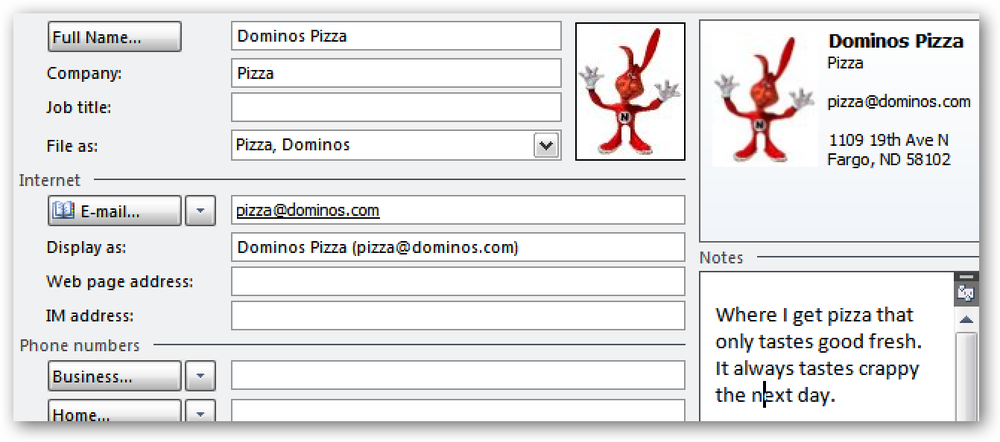احصل على المزيد من تقويم Google بإضافة ميزات الميزات الاختبارية

ألقينا مؤخرًا نظرة على كيفية زيادة استخدام Gmail من خلال تمكين بعض الميزات الإضافية المتوفرة في قسم الميزات الاختبارية التجريبية. إذا كنت تستخدم تقويم Google لإدارة جدولك الزمني ، فهناك العديد من الأدوات والخيارات التي يمكن إضافتها من خلال استخدام الميزات الاختبارية للتقويم. اليوم ، سنلقي نظرة لنرى ما هو متاح فقط.
كما هو الحال مع Gmail ، يمكن الوصول إلى Google Calendar Labs من خلال الإعدادات. بخلاف Gmail ، يمكنك الانتقال مباشرة إلى الميزات الاختبارية بدلاً من الانتقال إلى الإعدادات الأخرى أولاً. انقر على رمز الترس في الجزء العلوي الأيسر من صفحة التقويم وحدد الميزات الاختبارية من القائمة قبل التصفح عبر قائمة ما هو متاح.

هناك عدد أقل بكثير من الميزات الاختبارية للاستكشاف في التقويم ، ولكن هذا لا يقلل من قيمتها - فهناك بعض الجواهر الحقيقية التي يمكن العثور عليها هنا. خارج الإطار ، يكون التقويم سهلًا بما يكفي لاستخدامه وإضافته القيمة لإدارة الوقت ، ولكن هناك دائمًا مجال للتحسين.

إدارة التذكيرات
يُعد تقويم Google طريقة رائعة لتلقي رسائل تذكير حول الأشياء التي تحتاج إلى إجرائها ، ولكن طريقة عمل الإشعارات قد تكون مزعجة. إذا كنت تعمل في متصفح الويب الخاص بك ويظهر إشعار تذكير ، فسيتم نقلك بعيدًا عن علامة التبويب التي كنت تعمل بها.
يمكن أن تكون في منتصف كتابة شيء ما ، وإذا قمت بالضغط على Enter ، سيظهر لك التذكير أنك لن تفقد مسارك فحسب ، بل تخفي التذكير أيضًا. هذا هو المكان الذي يمكن أن تساعد فيه Gentle Reminders. حدد موقعه في قائمة الميزات الاختبارية ، ثم حدد تمكين ، ثم انقر على حفظ في أعلى الصفحة أو أسفلها.
لتهيئة خيارات الميزة Lab ، انقر على رمز الترس في الجزء العلوي الأيسر من التقويم ، وحدد الإعدادات ، ثم مرر لأسفل الصفحة إلى قسم "تذكير لطيف (مختبرات)".

بشكل افتراضي ، ستظهر علامة تبويب تقويم Google في متصفحك مع تمكين الميزة ، ولكن إذا كنت تستخدم Chrome ، فيمكنك تمكين إشعارات سطح المكتب. انقر على "السماح بإشعارات سطح مكتب Chrome" ، ثم انقر على السماح.
أسهل الملاحة
إذا كنت من النوع الذي يخطط للأحداث لفترة طويلة في المستقبل ، فإن الطريقة التي يجبرك بها التقويم على التنقل خلال التواريخ قد تكون مزعجة للغاية. قم بتمكين ميزة "الانتقال إلى التاريخ" وستحصل على لوحة إضافية على الجانب الأيمن من الصفحة والتي يمكن استخدامها بسرعة ، والانتقال إلى أي تاريخ.

من المفيد بنفس القدر إضافة "عرض السنة" التي يمكن الوصول إليها من خلال الشريط الجانبي نفسه. قد تجد أن مشاهدات اليوم والأسبوع والشهر الافتراضية مقيدة للغاية ولكن هنا يمكنك رؤية السنة في لمحة. اكتب عامًا ، وضرب "اذهب" ، ويمكنك التحقق مما هو عليه اليوم في 3 نوفمبر 2015 (إنه يوم الثلاثاء ، بالمناسبة) والقفز بسرعة إلى ذلك التاريخ.

إدارة الوقت
ألا تقضي أسبوعين ولا تريد أن تقضي وقتًا في التراجع وأن ترسل الدعوات إليك خلال هذه الفترة؟ قم بتمكين "رفض الأحداث تلقائيًا" وعندما تضيف عطلتك إلى التقويم ، ستجد أنك قد حددت الآن تواجدك إلى "مشغول (رفض الدعوات)".

ليست هناك حاجة للانتظار حتى يتم تشغيل التذكيرات التي تمت تهيئتها ، أو للتنقل خلال التقويم الخاص بك ، لمعرفة المدة التي تستغرقها حتى موعدك التالي. قم بتمكين ميزة "الاجتماع التالي" المسماة بشكل مناسب ويمكنك رؤية العد التنازلي في الجزء الأيمن.

أدوات أخرى جديرة بالملاحظة
من العار ألا تتوفر المزيد من إضافات Labs لتقويم Google. ولكن على الرغم من وجود عدد أقل بكثير من Gmail ، إلا أنه لا يزال هناك الكثير من الفوائد المحتملة.
لأي شخص يعمل عبر مناطق زمنية متعددة ، فإن "الساعة العالمية" أمر لا بد منه. ويضيف إلى جانب الشاشة قائمة قابلة للتخصيص من المدن في جميع أنحاء العالم كاملة مع التوقيت المحلي. لجعلها أسرع لرؤية كيف يقارن وقت بلد معين مع وقتك ، عندما يكون وقت الليل يستخدم خلفية مظلمة.

عندما تتعاون في مشروع ، يمكنك "مرفقات الأحداث" من إرفاق الملفات التي قمت بتخزينها في مستندات Google إلى أحداث التقويم الخاصة بك. يتيح لك الخيار "مجاني أو مشغول" معرفة ما إذا كانت جهات الاتصال التي شاركت التقويم الخاص بك معك مجانية في أي وقت.
هناك إضافات أخرى يمكنك تجربتها أيضًا ، ولكن هذه بعض النقاط البارزة. شارك أفكارك في التعليقات أدناه.